
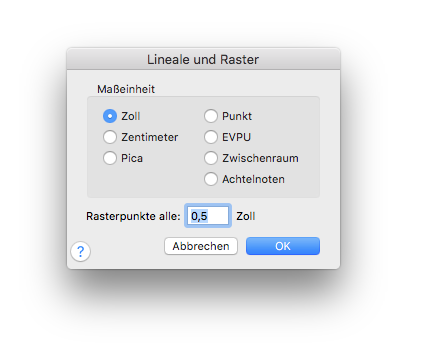
Wie Sie dahin kommen
- Rufen Sie die Dialogbox „Zeichen-Design“ auf (siehe Zeichen-Design [Dialogbox]).
- Wählen Sie Zeichen-Design > Lineale und Raster.
Was es bewirkt
Mit diesem Kommando können Sie die Maßeinheit angeben, die Sie beim Erstellen eines graphischen Zeichens im Zeichen-Design verwenden wollen. Sie können hier auch angeben, in welchem Abstand die Raster-Punkte erscheinen sollen (wenn „Raster“ in dem Untermenü „Zeigen“ aus dem Menü „Zeichen-Design“ angewählt ist).
Wenn das visuelle Hintergrund-Raster zu sehen ist, können Sie es als Hilfe beim Zeichnen gerader Linien verwenden, oder um die Größe eines Objekts auszumessen, dass Sie gerade verändern. Das Raster erscheint beim Ausdruck nicht, und die Linien, die Sie zeichnen, sind nicht „magnetisch“; es ist eine reine bildschirmbezogene visuelle Hilfe.
- Zoll • Zentimeter • Pica • Punkt • EVPU • Zwischenraum • Achtelnoten. Wählen Sie die Maßeinheiten an, die Finale bei der Anzeige der Raster und Lineale verwenden soll (und bei der Anzeige der Koordinaten in den Textfeldern „H:“ und „V:“). (Die Wahl der Achtelnoten ist in erster Linie beim Erstellen Ausführbarer Zeichen nützlich, für die Erzeugung eines Wiedergabe-Effekts.)
- Rasterpunkte alle ___ . Geben Sie den Abstand ein, der zwischen den Punkten des visuellen Rasters liegen soll.
Wenn Sie ein ausführbares Zeichen entwerfen, stellen die imaginären horizontalen Rasterlinien keine räumlichen Abstände dar. Statt dessen erzeugt es jedes Mal, wenn Ihr ausführbares Zeichen eine horizontale Rasterlinie schneidet, einen neuen Wert für die Wiedergabe, der einen An- oder Abstieg des Variablen-Wertes bei der Wiedergabe bedeutet (einen Schlag pro Minute, eine Einheit der MIDI-Anschlagsstärken usw.)
- OK • Abbrechen. Klicken Sie „OK“ (oder drücken Sie die Eingabetaste), um die Änderungen, die Sie an der Einrichtung der Lineale und Raster vorgenommen haben, zu bestätigen oder „Abbrechen“, um sie zu widerrufen, und kehren Sie zu dem Fenster „Zeichen-Design“ zurück.

